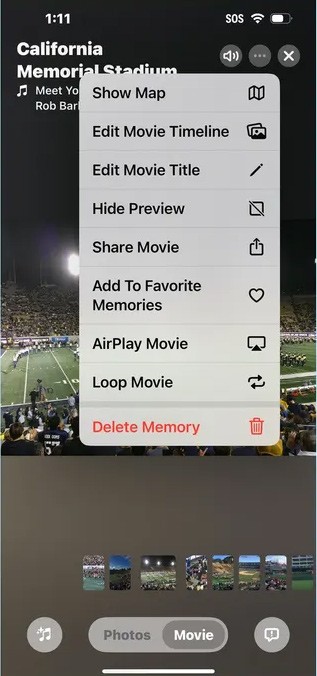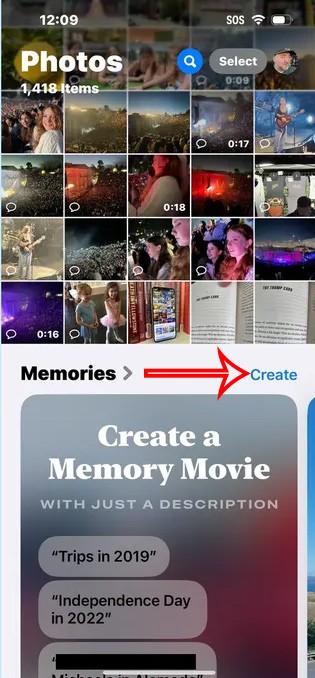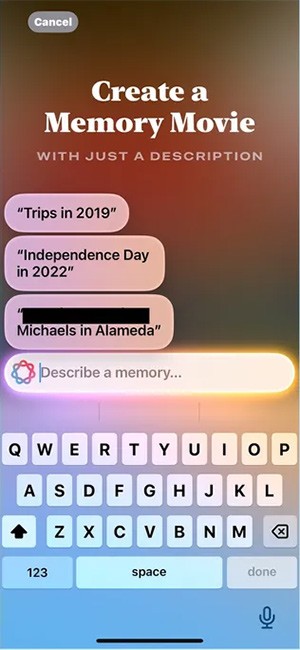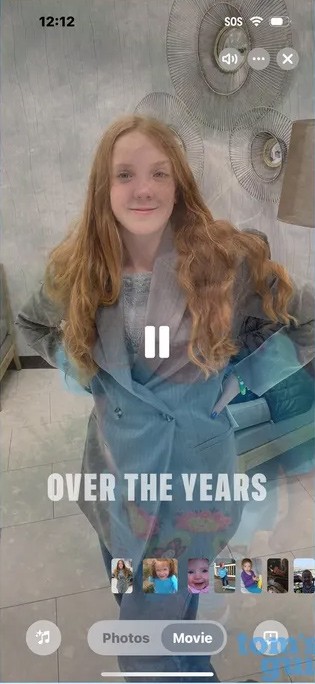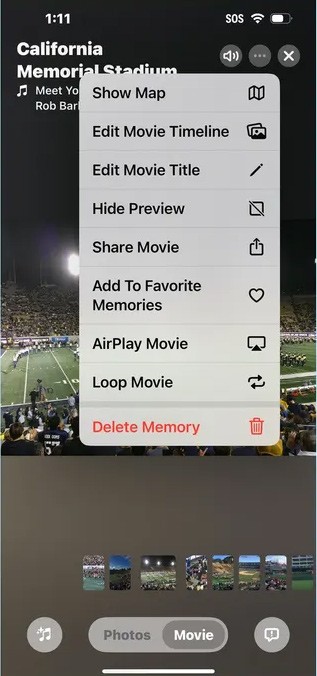Puoi creare un video ricordo nell'app Foto utilizzando Apple Intelligence. Basta inserire il promemoria: l'app scorrerà la tua raccolta e creerà un video ricordo con la musica che preferisci. Tutto ciò che importi per creare un video ricordo in Foto su iPhone viene analizzato da Apple Intelligence e convertito in video. Ecco un tutorial su come creare un video ricordo utilizzando Apple Intelligence iPhone.
Come creare un video ricordo utilizzando Apple Intelligence iPhone
Fase 1:
Per poterlo utilizzare, devi prima abilitare Apple Intelligence sul tuo iPhone. Successivamente, accedi all'app Foto e tocca Ricordi per effettuare le regolazioni. Quindi tocca Crea per procedere alla creazione di un video ricordo per l'app Foto.
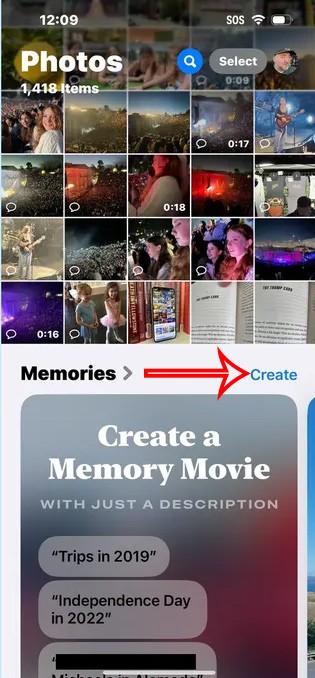
Inseriamo il contenuto con cui vogliamo creare un album commemorativo nell'interfaccia come mostrato e premiamo Invio per procedere con la creazione.
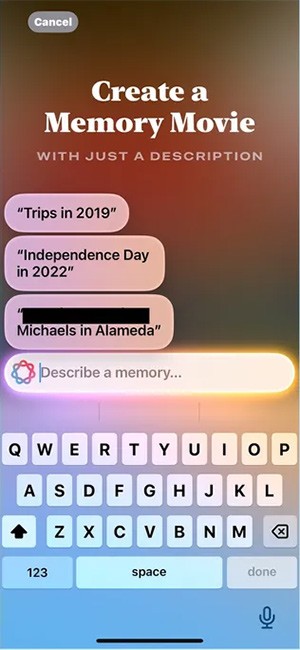
Fase 2:
Aspetti che Apple Intelligence analizzi il contenuto e proceda alla creazione di un ricordo video per te.
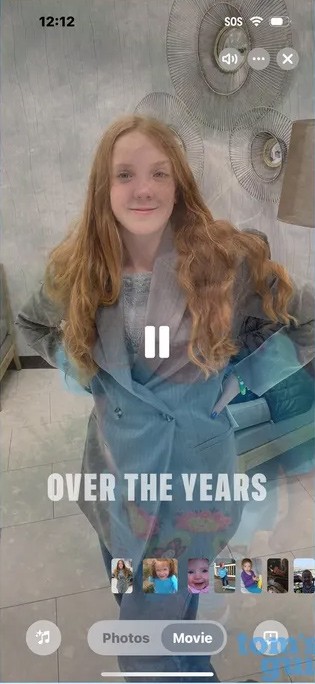
Fase 3:
I video dei ricordi creati da Apple Intelligence possono essere modificati a tuo piacimento o condivisi con altri. Tocca l'icona con i 3 punti per visualizzare le modifiche alle impostazioni del video di memoria creato da Apple Intelligence.